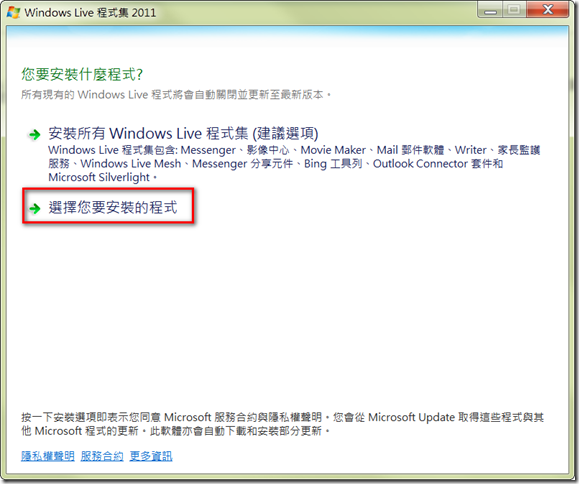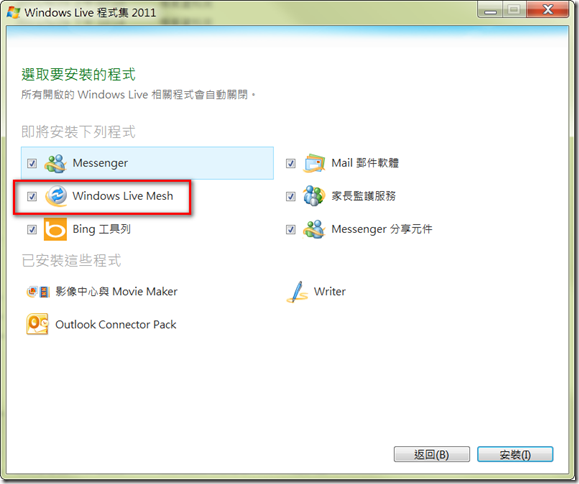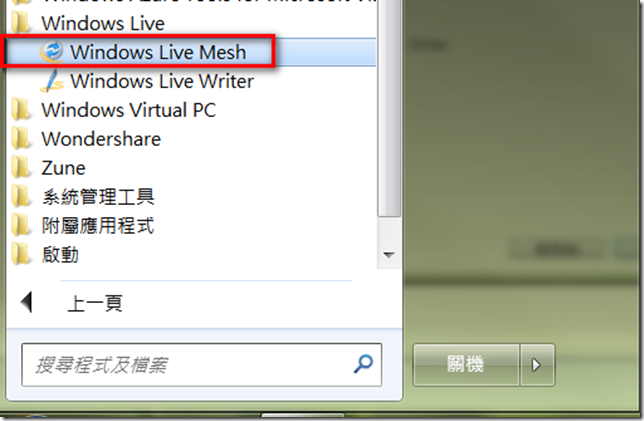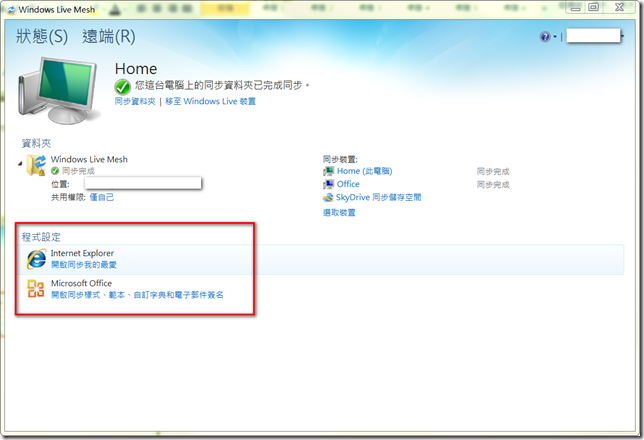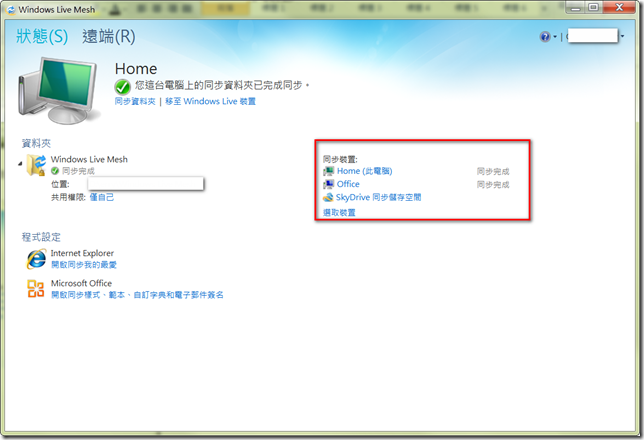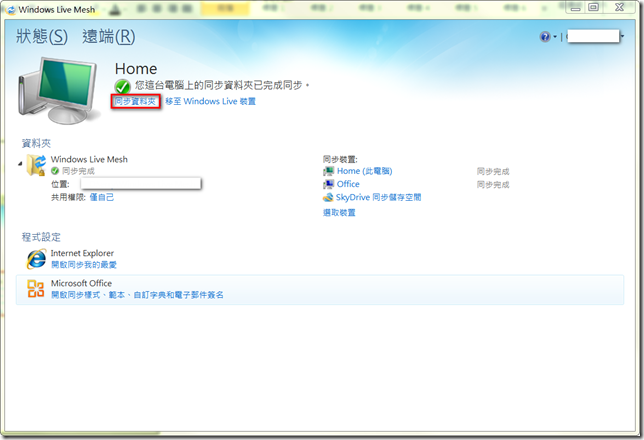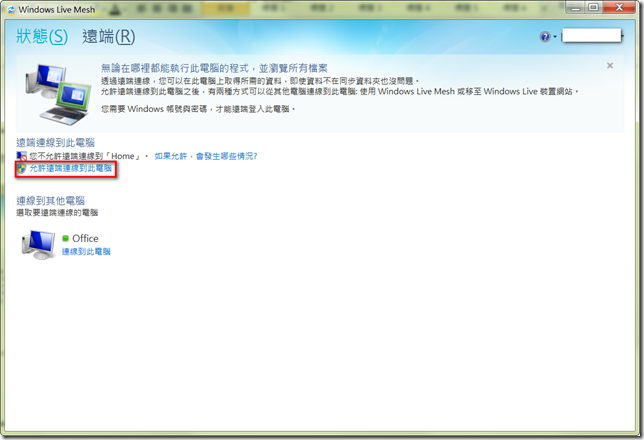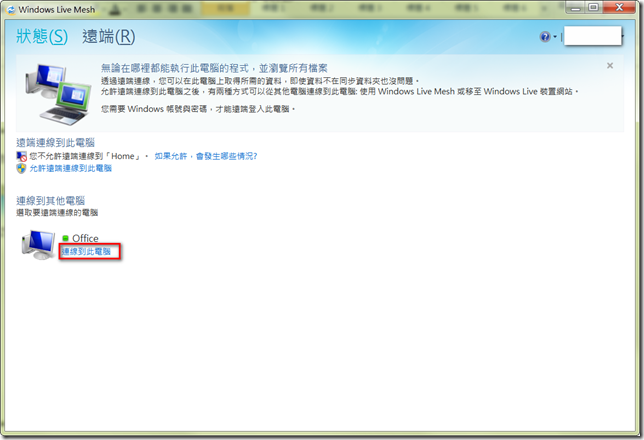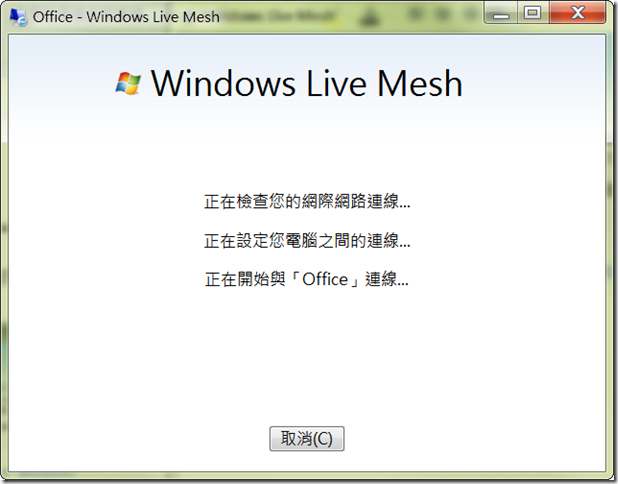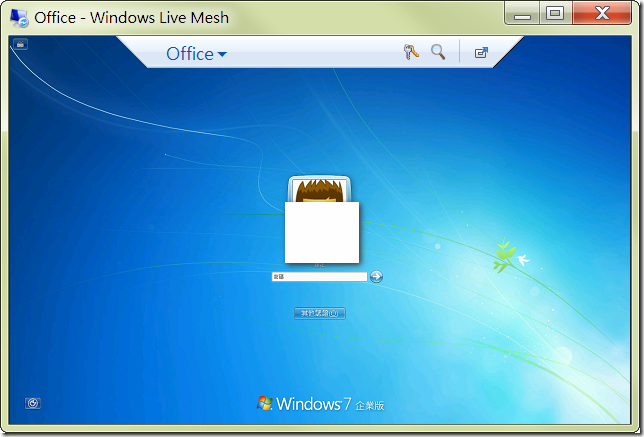Windows Live Mesh提供方便的檔案同步及遠端遙控的功能,本文將對此進行介紹。
一般常見利用VNC或TeamViewer來進行遠端遙控,若您已經有Windows Live ID,希望用這個帳號來同步辦公室與家裏中的IE我的最愛及Office範本、E-Mail簽名等Office設定甚至進行遠端連線,可以利用Windows Live Mesh來達到這個目的,首先必須先下載Windows Live 程式集(Essentials) 2011,安裝畫面如下,建議只選擇您要安裝的程式就好,才不會把一些用不到的程式也裝進去。
勾選Windows Live Mesh。
安裝完成後若提示需重開機,請重開機之後就可以在程式集中看到Windows Live Mesh。
點選之後可於下列畫面中設定開啟同步IE的我的最愛以及Office範本及簽名檔等。
另外當您有多台電腦都使用相同Windows Live ID來登入Windows Live Mesh時,就可以在各電腦甚至雲端上的儲存空間(SkyDrive)互相同步檔案。
要設定目前電腦所要同步的資料夾,只要點選下圖紅色框框的同步資料夾,再選擇資料夾即可,之後只要把檔案放到同步資料夾,開啟Windows Live Mesh就可以自動在不同裝置包含SkyDrive上進行檔案同步。
Windows Live Mesh也提供遠端遙控的功能,要使用該功能請點選下圖的遠端。
您可以於下圖中設定是否允許遠端連線到目前的電腦。
若要連線到其他使用相同Windows Live ID的電腦,只要該電腦有開啟允許遠短連線到此電腦,您就可以點選下圖的連線到此電腦來進行遠端遙控。
下圖為遠端連線的啟動畫面,使用Windows Live Mesh進行遠端連線雖然方便,但開始連線的時間稍微久了點。
正確連上之後就可以看到遠端的登入畫面。